Bài 1: Hướng dẫn cài đặt SQL Server 2014 và kiểm tra kết nối với Visual Studio 2013 Ultimate
Hi all,
Trong thời gian sắp tới mình sẽ có một series về việc sử dụng và quản trị cơ sở dữ liệu trên SQL Server 2014. Hôm nay mình sẽ hướng dẫn cài đặt SQL Server 2014, sau đó sẽ kiểm tra kết nối với Visual Studio 2013 Ultimate để thuận tiện cho việc lập trình kết nối dữ liệu sau này.
1. Gỡ bỏ version cũ (nếu có)
Đầu tiên các bạn vào Control Panel -> Uninstall a program -> Xóa hết các mục liên quan đến Version cũ. Các bạn chú ý có thể để lại 2 mục sau để khỏi mất thời gian cài đặt lại:
- Microsoft SQL Server 2012 Management Objects
- Microsoft SQL Server 2012 Management Objects (x64)
Tiếp đến bạn phải chuẩn bị file cài đặt, các bạn có thể download tại:
https://www.dropbox.com/s/tehh5bh3p8quh2t/SQL%20SERVER%202014%20DEVELOPER%20EDITION%20×64.iso?dl=0
Link ở trên là bản SQL Server Developer Edition x64 2014.
2. Cài version mới
– Từ file ISO vừa download về trong ổ cứng, click phải vào nó chọn Mount để ra ổ DVD.
– Mở ổ DVD vừa tạo chạy file SETUP.exe (file đã giải nén).
– Tiếp theo các bạn chọn như hướng dẫn trong các hình dưới đây:
– Tick vào ô đồng ý, rồi nhấn Next.
– Nhấn Next.
– Chọn Role đầu tiên, nhấn Next.
– Các bạn lưu ý ở bước này, để dễ dàng cho việc lập trình sau này, các bạn nên chọn Mixed Mode, để đăng nhập trình quản lý với cả 2 quyền (quyền Account Windows và quyền Account SQL Server). Các bạn nhớ nhập password và add user vào, nhấn Next.
– Chọn Mode ở trên, rồi Add User vào, nhấn Next.
– Chọn Install Only, nhấn Next.
– Add User, nhấn Next.
– Các bạn có thể bỏ trống ô Name, nhấn Next.
– Kiểm tra lại trước khi install, nên để đường dẫn mặc định, nhấn Install.
– Chờ cho nó tiến hành cài đặt.
– Cài đặt thành công.
Như vậy việc cài đặt đã hoàn thành, sẽ chuyển qua việc kiểm tra xem SQL đã connect được với Visual Studio chưa ?(đương nhiên bạn phải cài Visual Studio, ở đây mình dùng Visual Studio 2013 Ultimate).
3. Test connect
– Mở Microsoft SQL Server Management Studio, đăng nhập vào.
– Tạo một Database đơn giản.
– Tạo một Table và nhập vài dòng dữ liệu cho nó.
– Mở Visual Studio, chọn View mở cửa sổ Server Explorer.
– Click vào biểu tượng connect.
– Chọn Microsoft SQL Server, nhấn Continue.
– Nhập thông tin Account, chọn đúng Server và Database muốn Test.
– Click Test Connection, nếu hiện lên cửa sổ sau là connect thành công.
– Như đã đề cập ở đầu bài viết, nếu như bạn đã có version cũ sẽ có gói sau: Microsoft SQL Server 2012 Management Objects, còn đối với cài mới hoàn toàn sẽ không có gói này dẫn đến khi bạn Test Connection sẽ bị lỗi.
– Để khắc phục bạn chỉ cần cài vào là xong, file cài đặt tải ở đây:
- x86: https://www.dropbox.com/s/fpd1cq6w2nwgsjv/SharedManagementObjects_X86.msi?dl=0
- x64: https://www.dropbox.com/s/dgtmx0cpy1424so/SharedManagementObjects_X64.msi?dl=0
Sau khi cài xong gói trên, tiến hành kiểm tra lại lần nữa. Vậy là mình đã hướng dẫn các bạn cài đặt, test xong, ở bài tiếp theo của series này, mình sẽ hướng dẫn các bạn làm quen với MS SQL Server Management Studio, tạo database, table, …. Chúc các bạn thành công !

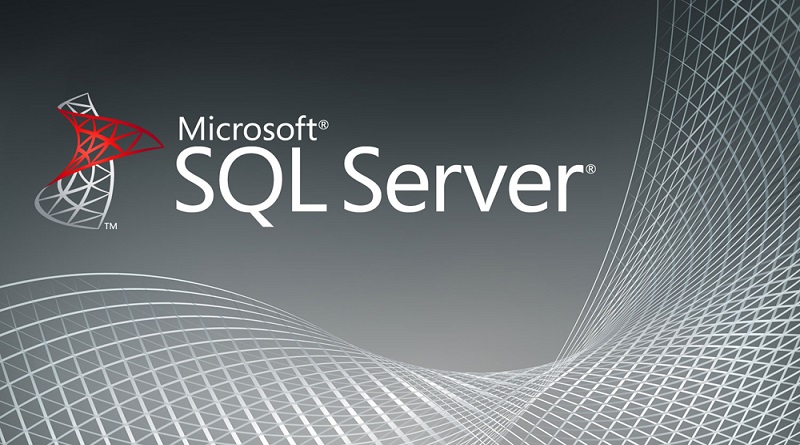
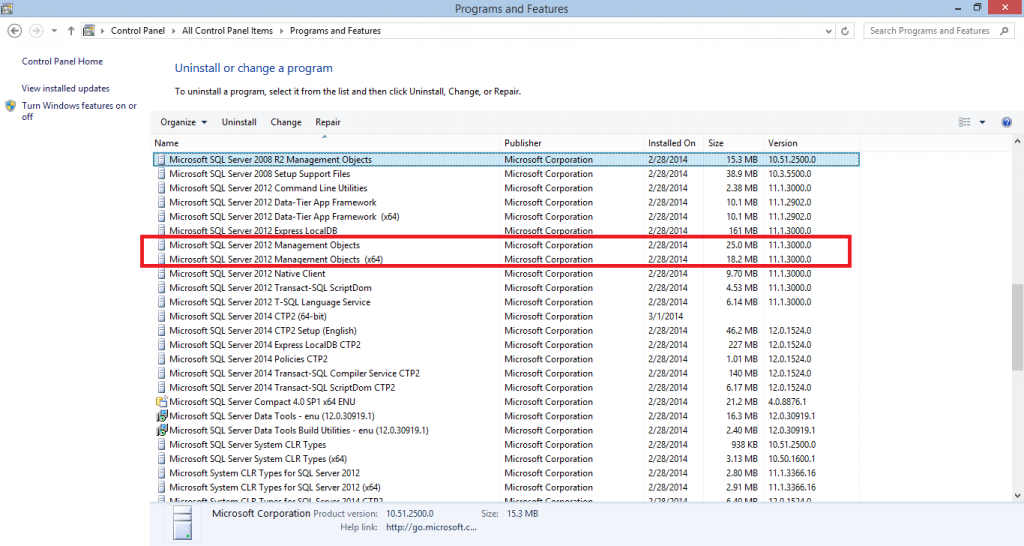
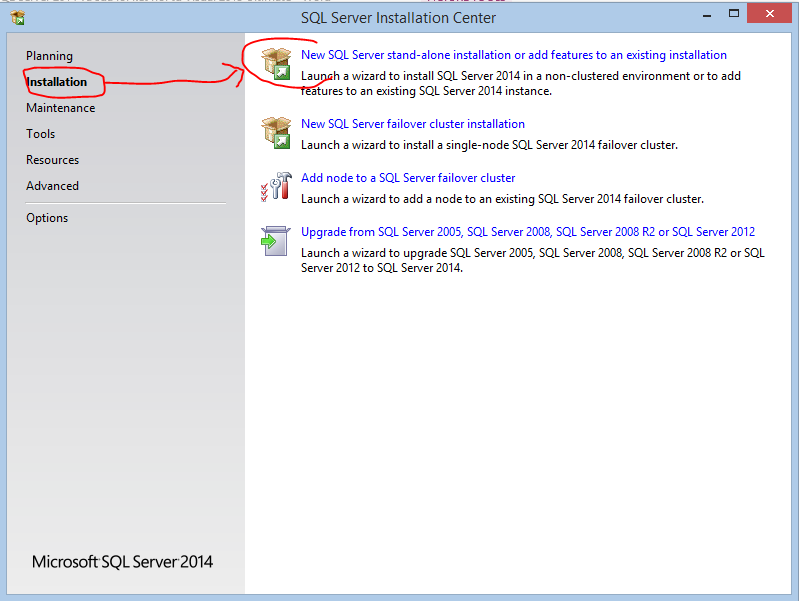
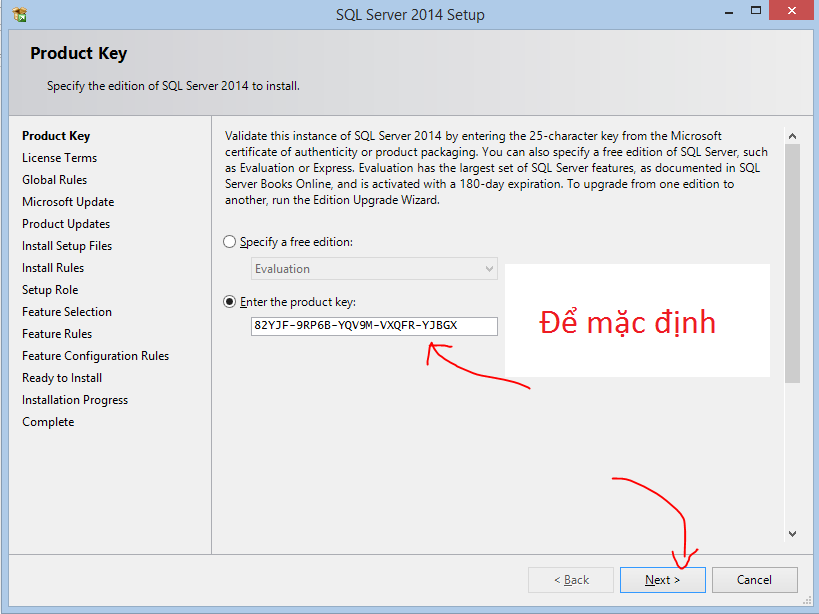
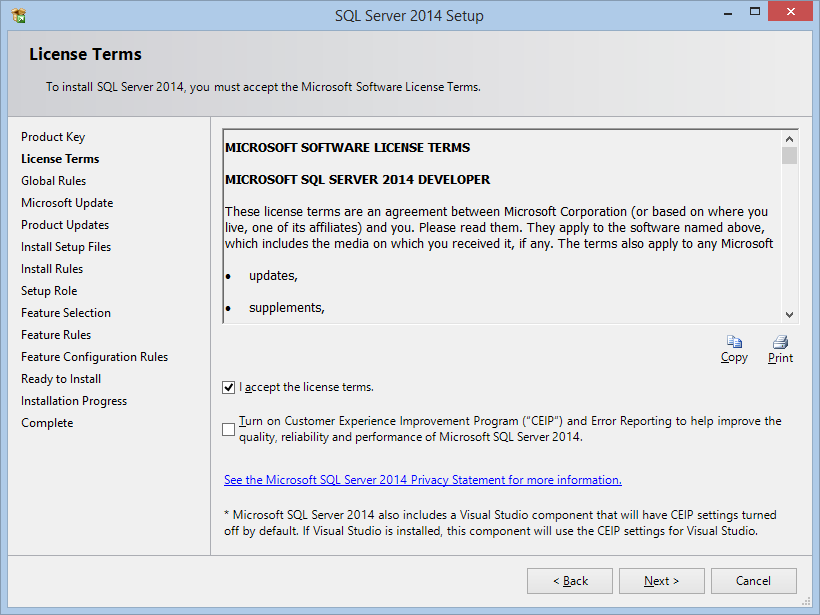
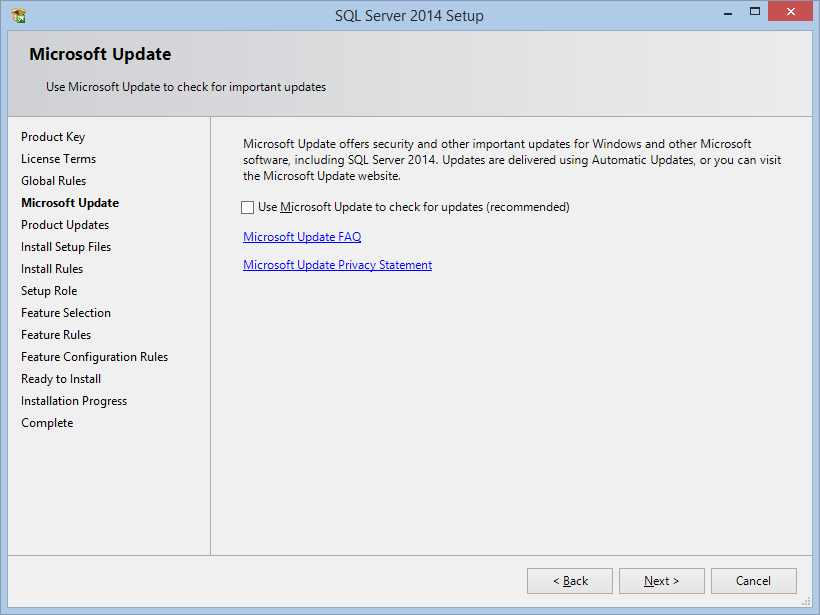
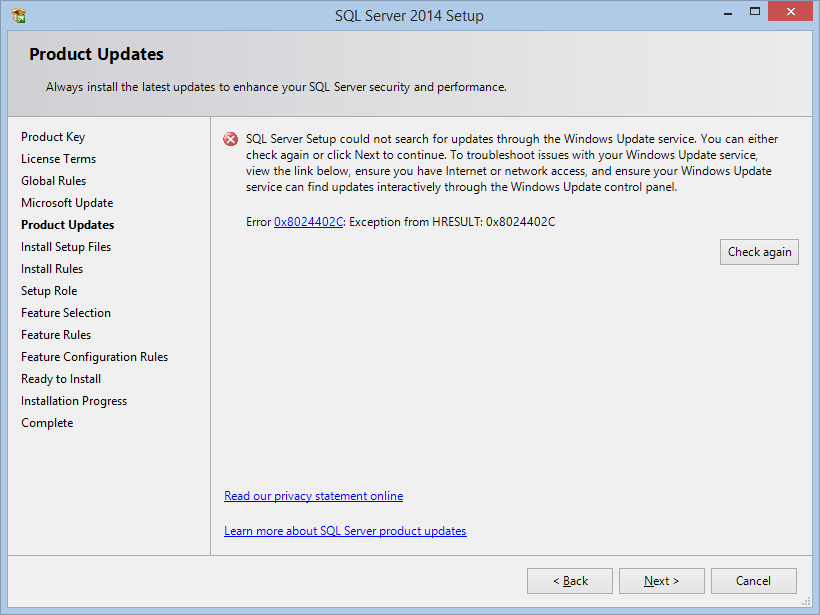
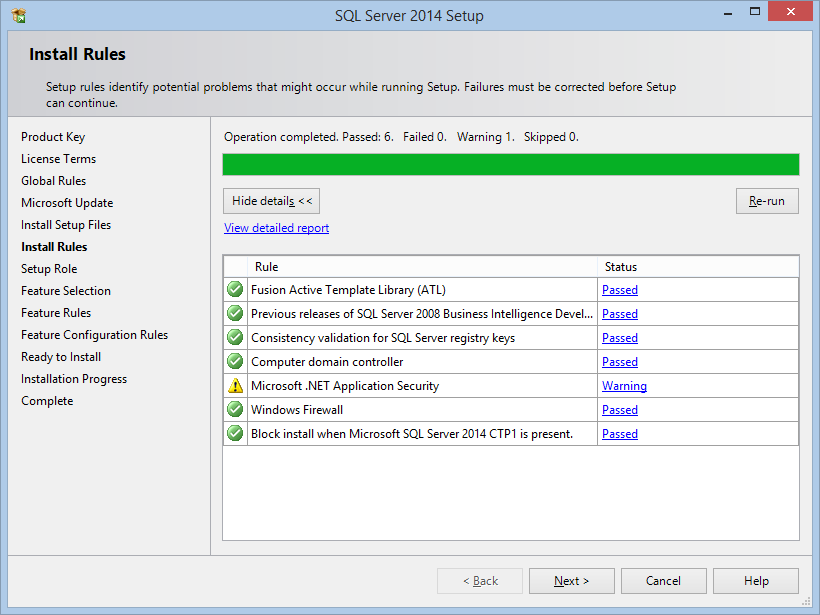
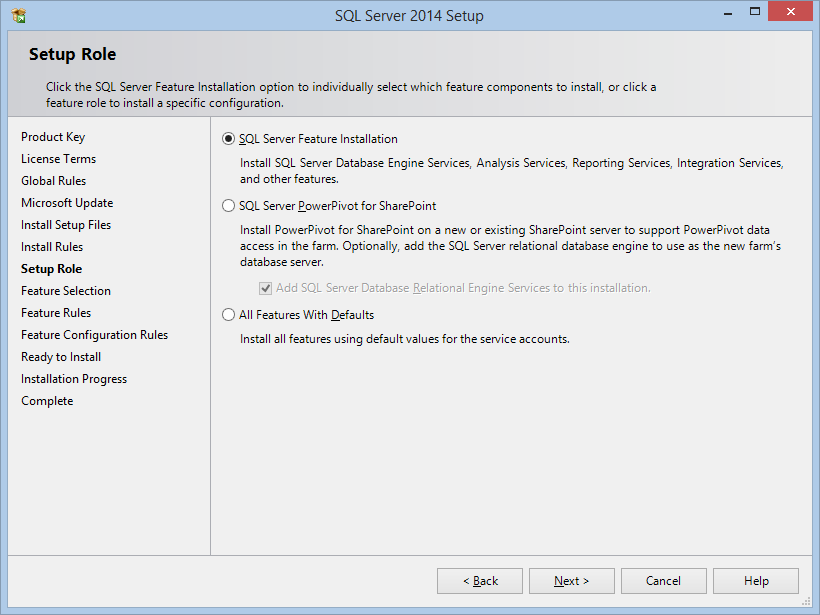
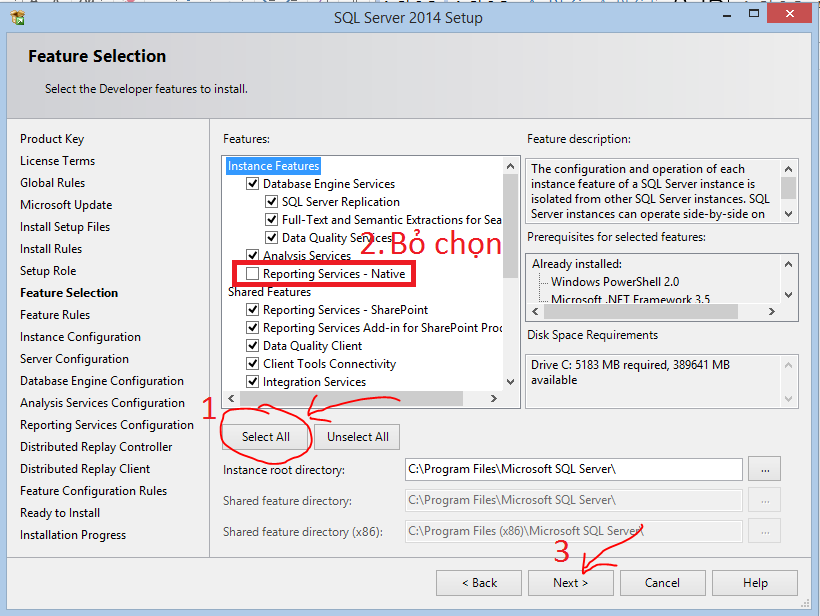
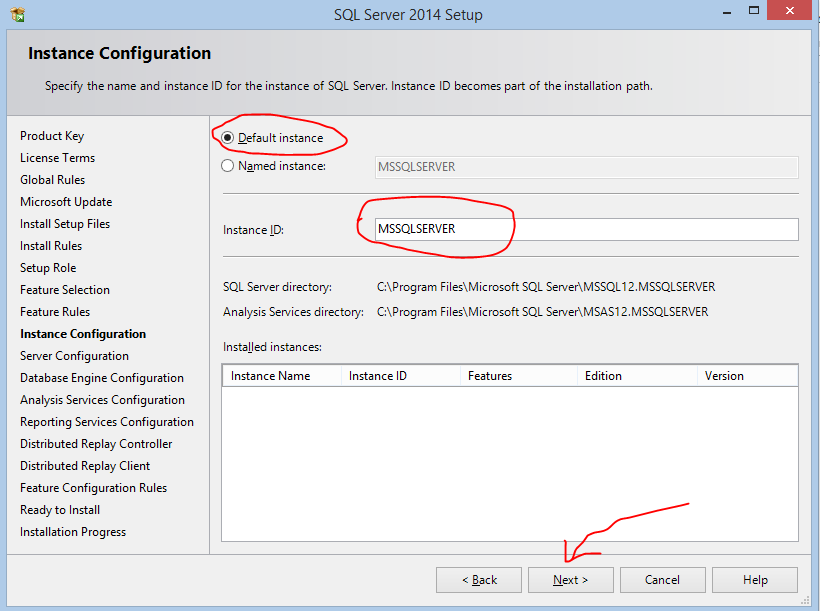
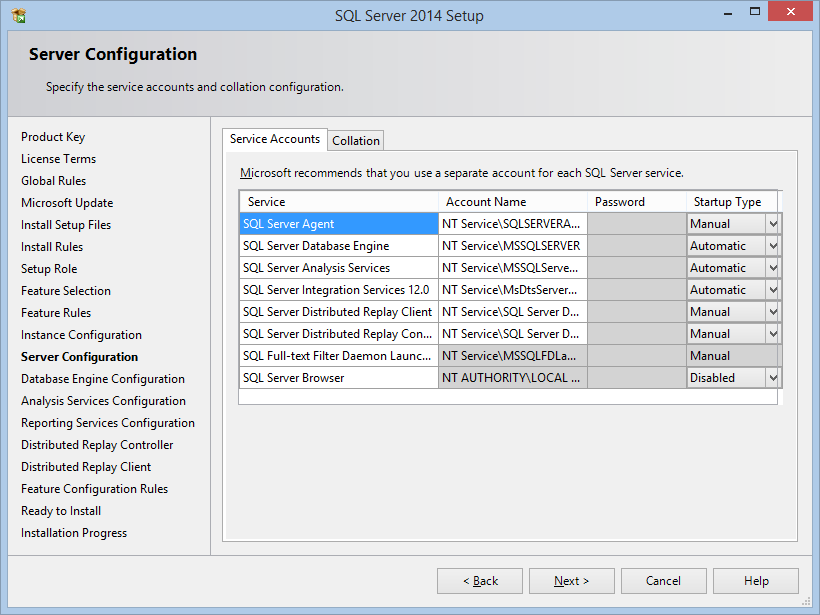
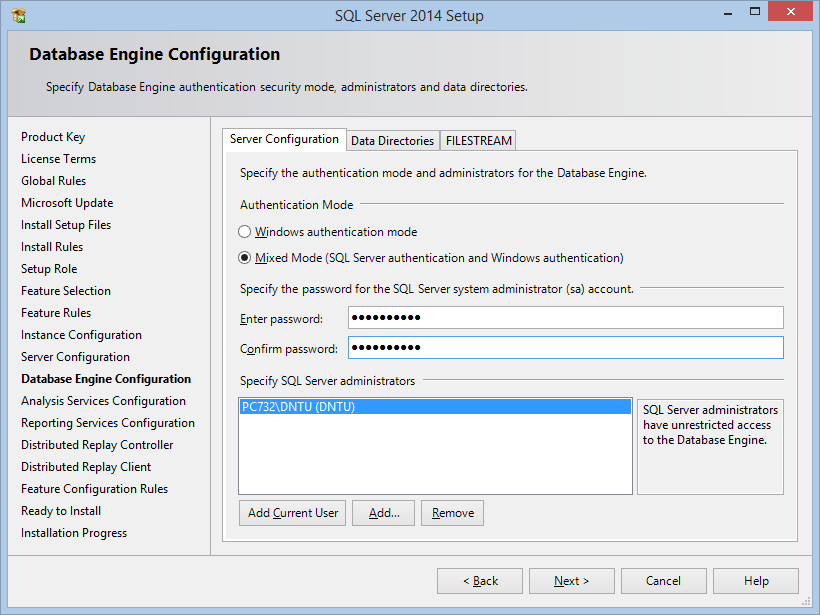
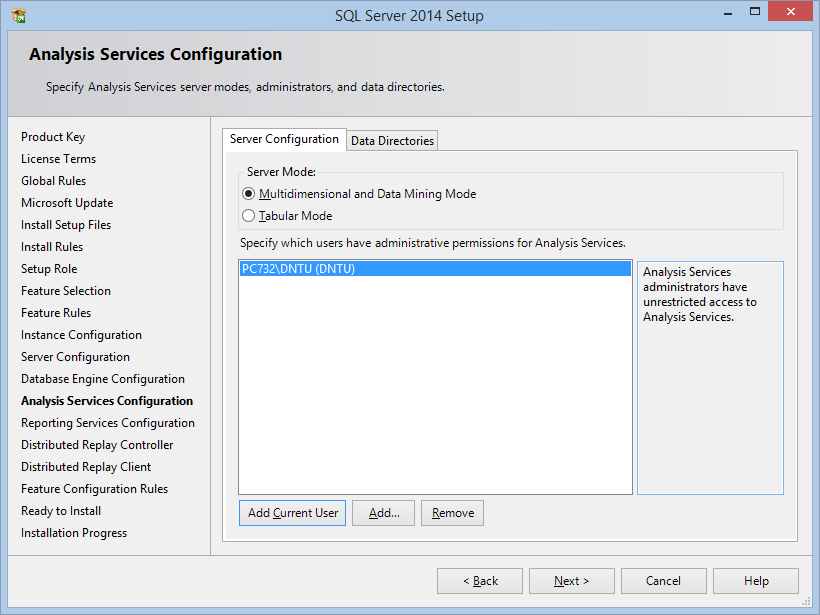
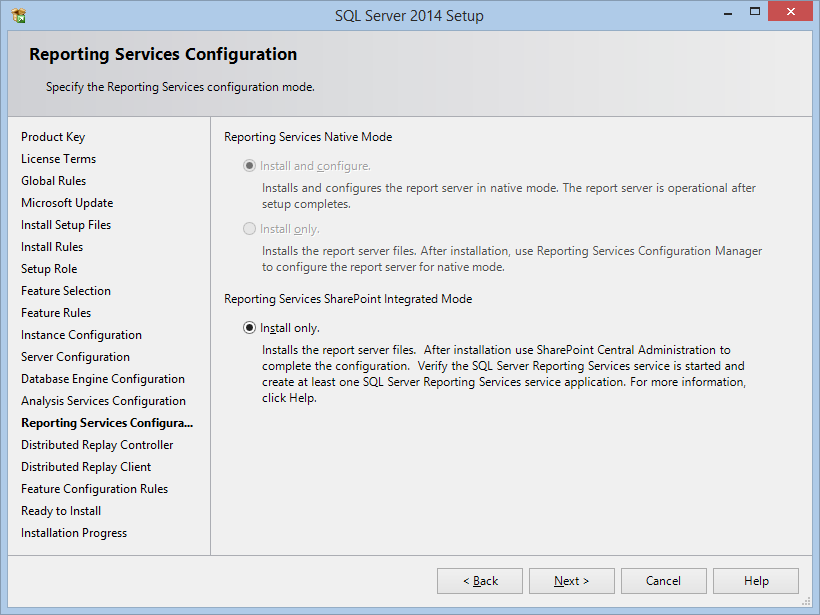
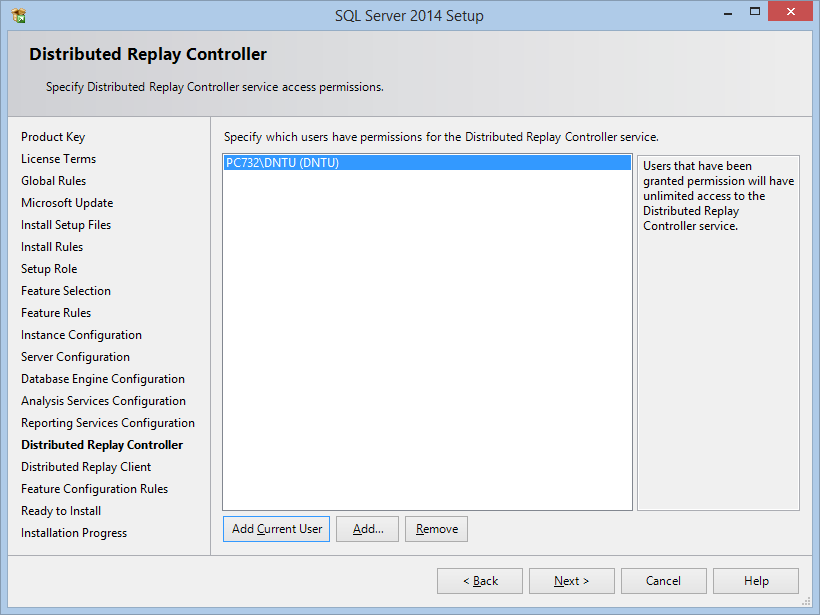
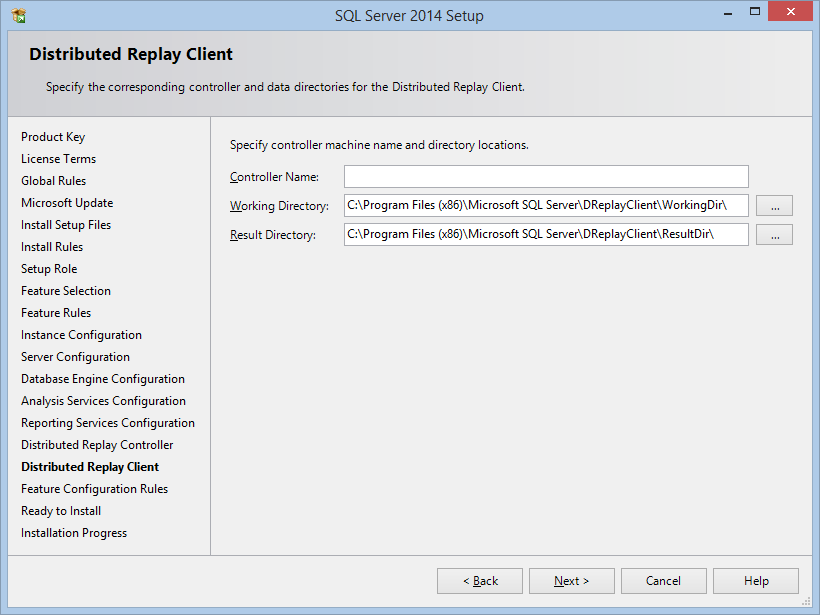
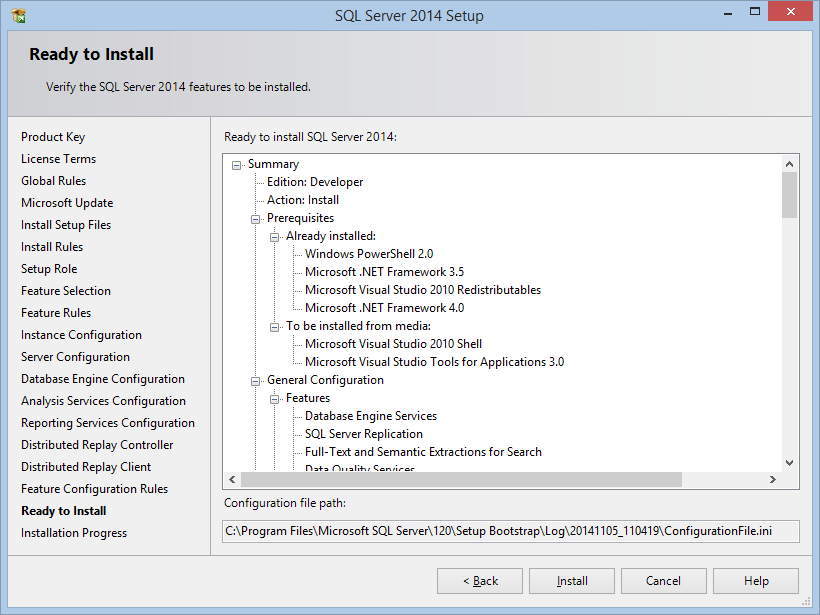
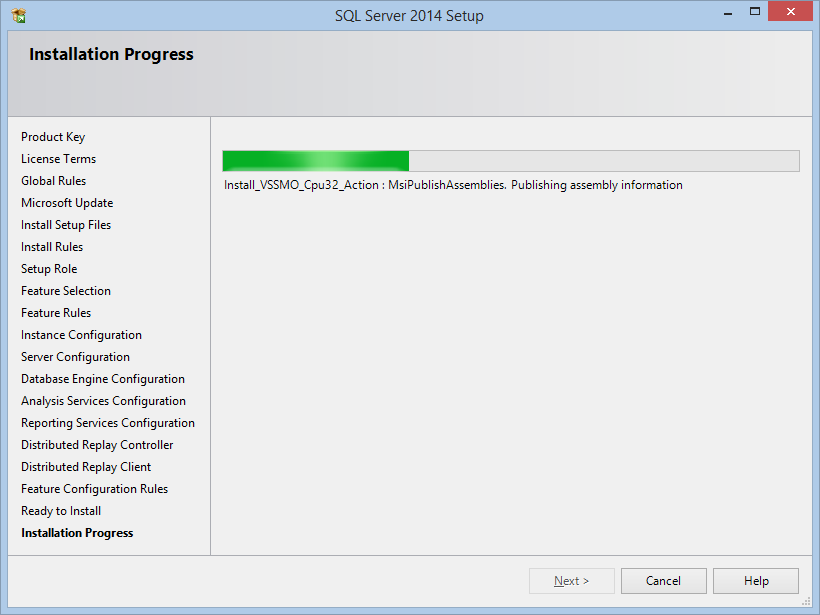
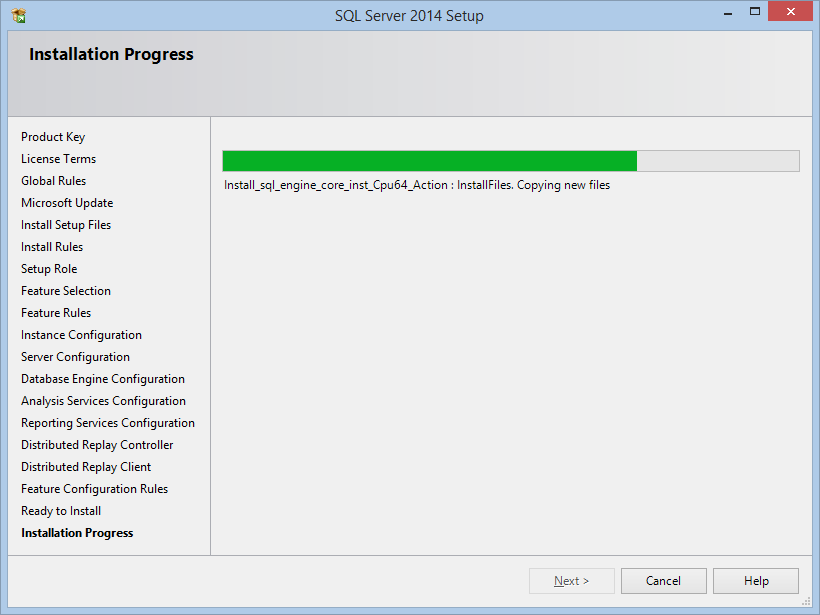
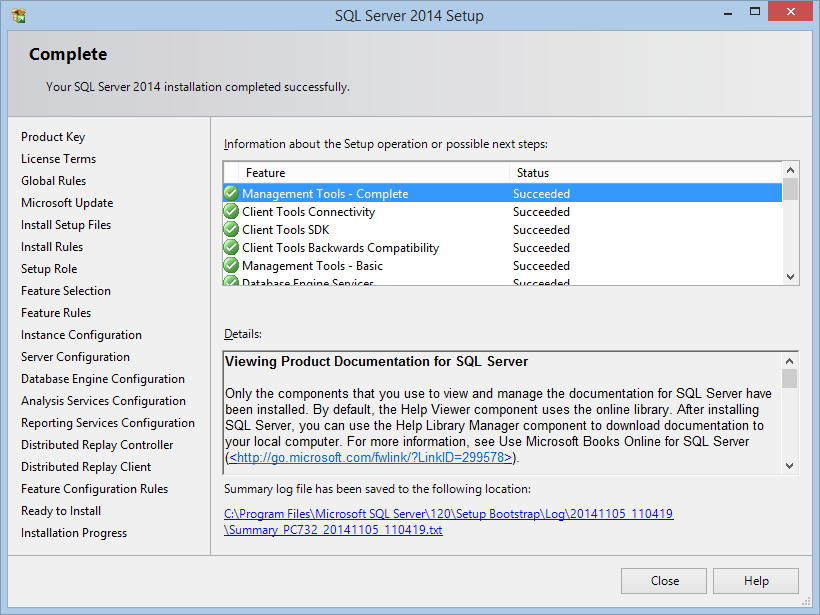
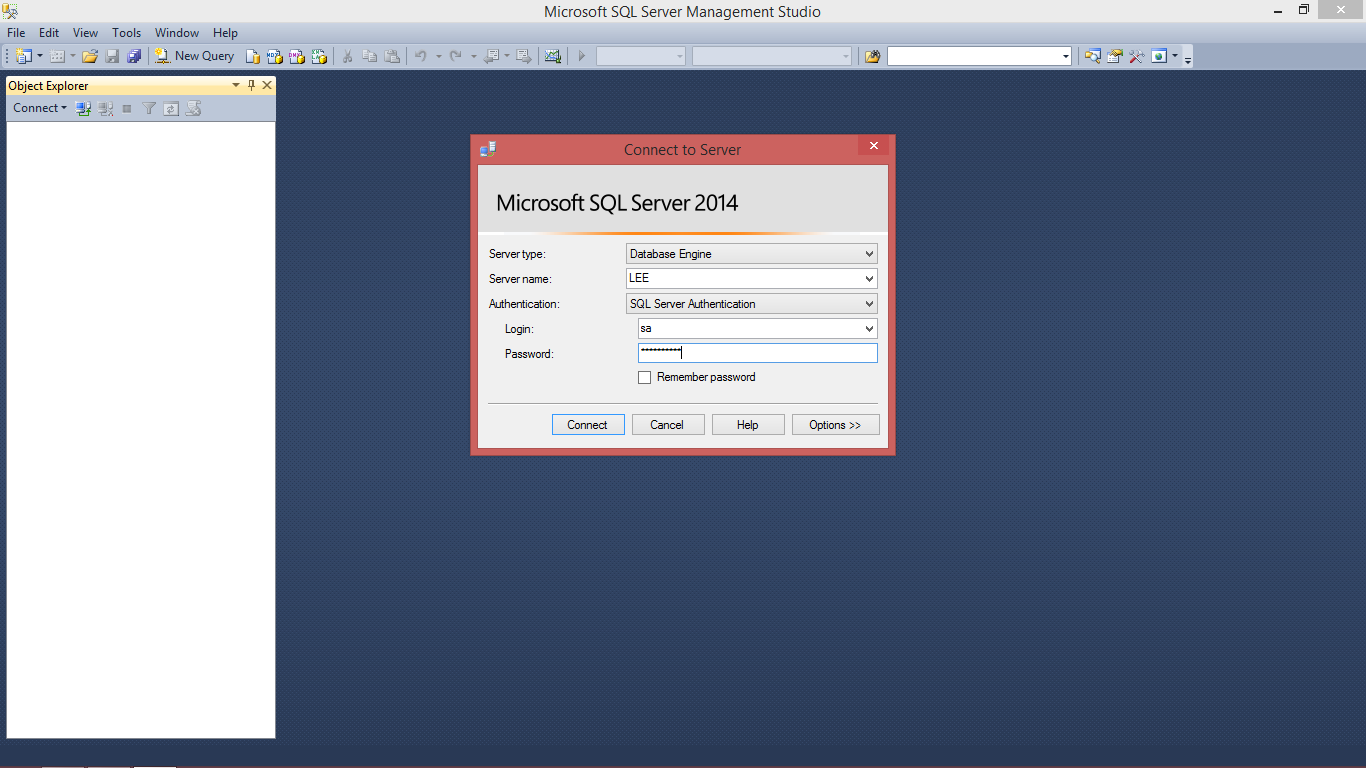


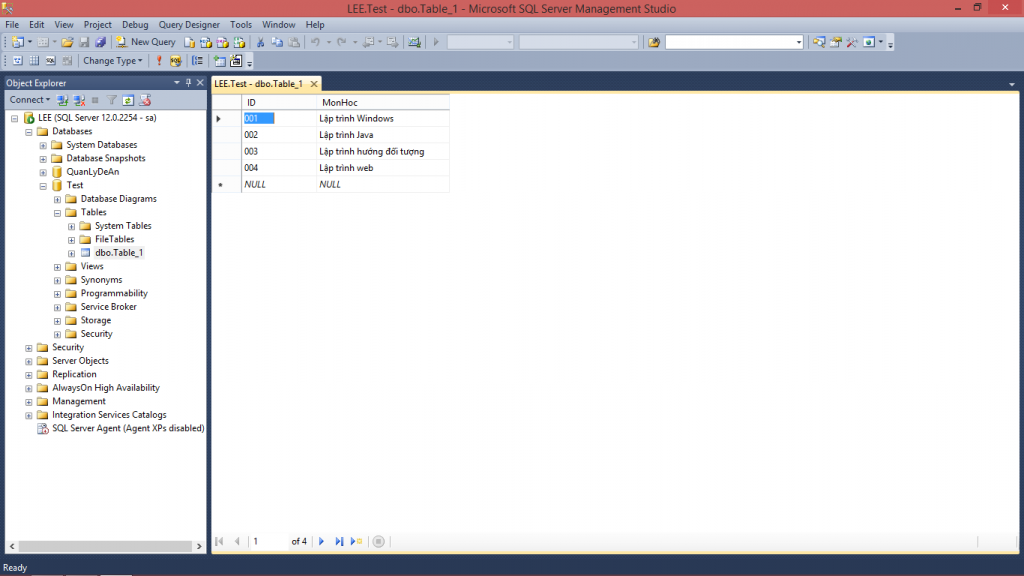
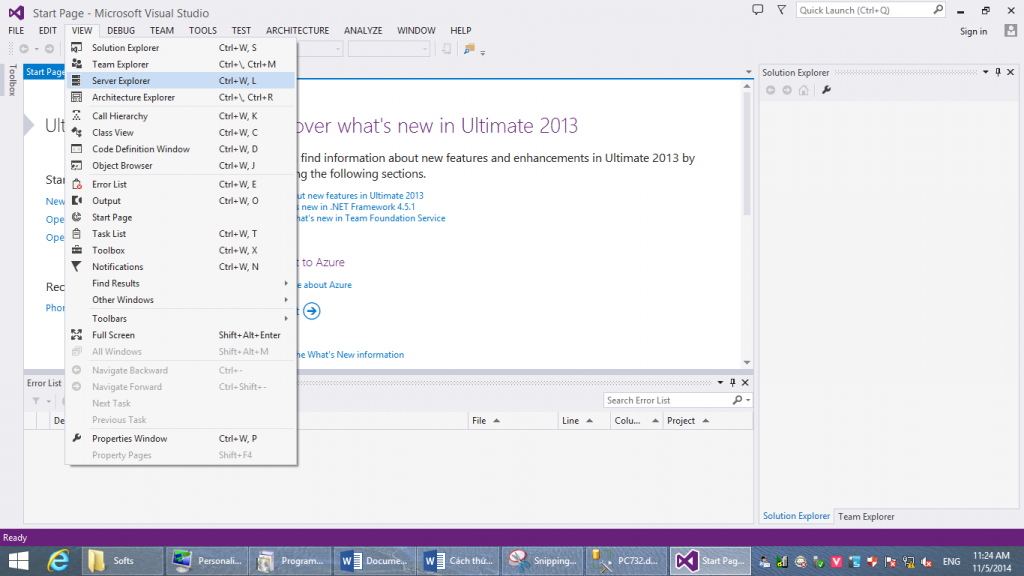
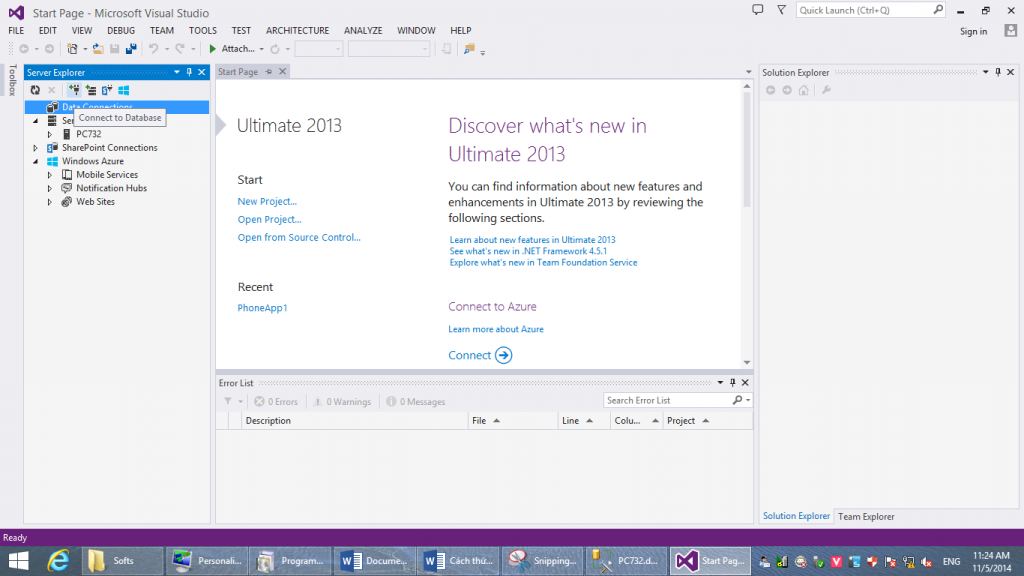
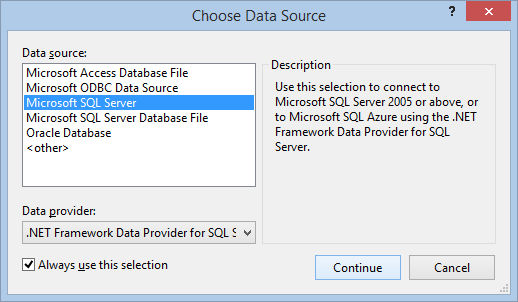
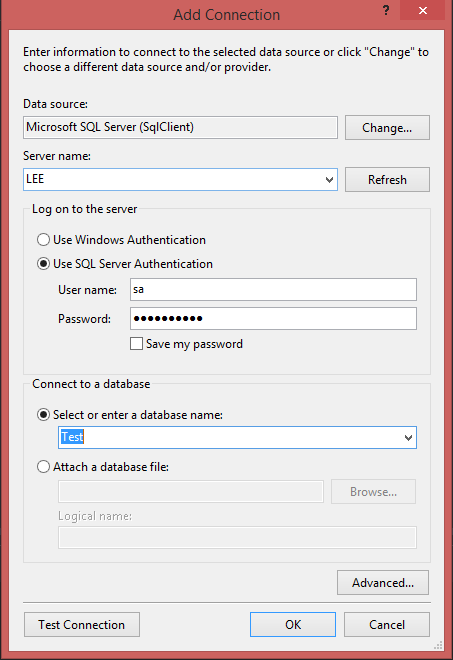
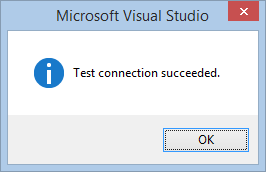
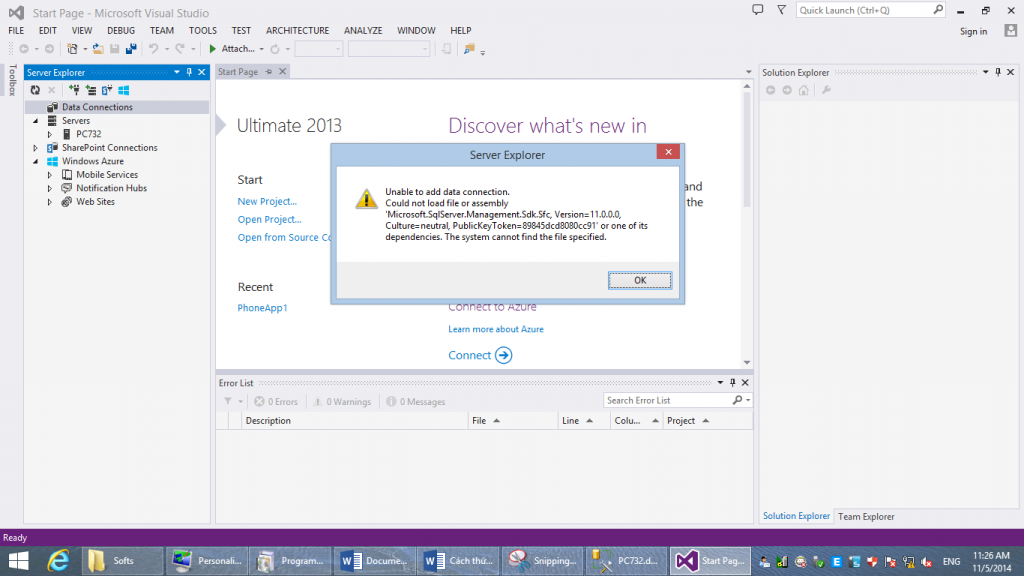
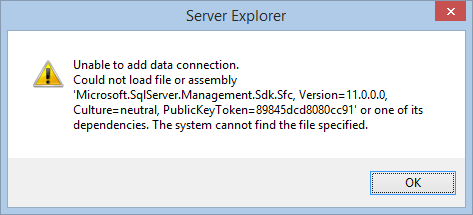
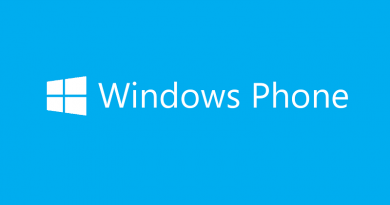
Demo